ug安装
- 格式:doc
- 大小:2.15 MB
- 文档页数:29

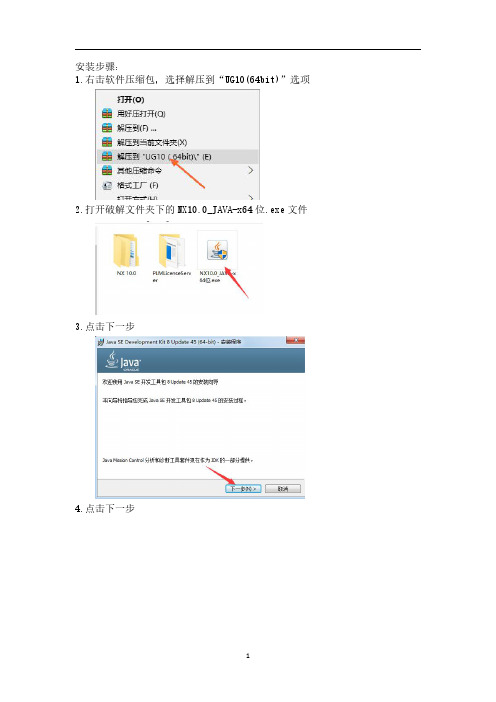
安装步骤:1.右击软件压缩包,选择解压到“UG10(64bit)”选项2.打开破解文件夹下的NX10.0_JAVA-x64位.exe文件3.点击下一步4.点击下一步5.选择安装目录,默认安装在C:\Program Files\Java\jdk1.8.0_45(建议安装在除C盘以外的磁盘上,可在D盘新建文件夹D:\ProgramFiles\Java\jdk1.8.0_45),点击下一步6.点击关闭,关闭窗口。
7.右键我的电脑,选择属性,点击高级系统设置,在计算机名选项卡下复制当前计算机名称8.打开破解文件\PLMLicenseServer下的splm6.lic文件,右键以记事本方式打开9.将this_host替换成刚才复制的计算机名10.打开主文件夹,点击Launch11.点击第二个Install Lincense Server12.点击Next13.选择安装目录,默认安装目录在C:\ProgramFiles\Siemens\PLMLicenseServer(建议安装在除C盘以外的磁盘上,可在D 盘新建文件夹D:\Program Files\Siemens\PLMLicenseServer,点击Next14.点击选择,选择刚才更改计算机名的在破解文件\PLMLicenseServer下的splm6.lic文件,点击Next15.点击Install16.点击Done17.安装主程序,选择第三个点击18.保持默认,点击确定19.点击下一步20.选择典型完整安装,点击下一步21.选择安装目录,默认安装在C:\Program Files\Siemens\NX10.0(建议安装在除C盘以外的磁盘上,可在D盘新建一个文件夹D:\Program Files\Siemens\NX 10.0\),点击下一步22.点击下一步23.选择简体中文,点击下一步24.点击安装25.点击完成26.打开破解文件文件夹,复制该文件夹下的以下两个文件夹27.打开安装目录下的Siemens文件夹(默认为C:\Program Files\Siemens),粘贴替换刚才复制的文件28.打开C:\Program Files\Siemens\PLMLicenseServer文件夹下的lmtools.exe文件29.在Config Services中,保持默认,点击Save Services30.在Start/Stop/Reread中选中下方复选框,点击Stop Server,然后点击StartServer,在下方显示Server Start Successful,关闭窗口。
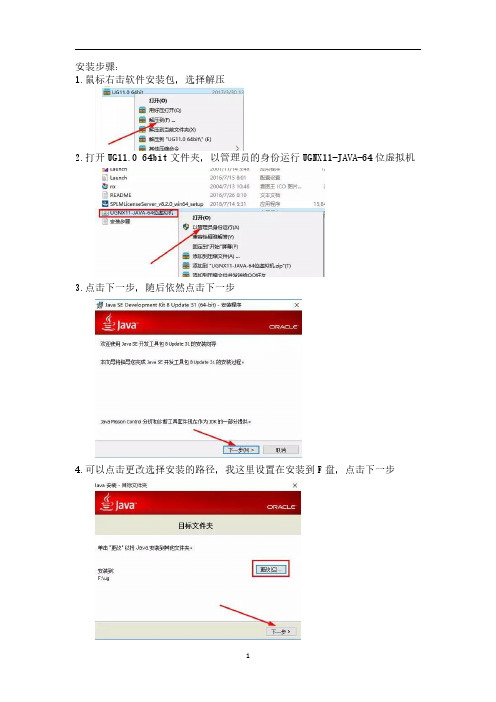
安装步骤:1.鼠标右击软件安装包,选择解压2.打开UG11.064bit文件夹,以管理员的身份运行UGNX11-JAVA-64位虚拟机3.点击下一步,随后依然点击下一步4.可以点击更改选择安装的路径,我这里设置在安装到F盘,点击下一步5.正在安装,耐心等待6.点击关闭7.打开解压之后的文件夹,以管理员的身份运行Launch8.点击Install license Server9.点击确定按钮10.下一步11.路径用户可以自行设置,设置好之后点击下一步12.在这里,先打开UG11.064bit\破解文件\PLMLicenseServer,找到splm8.lic,以记事本的方式打开13.在splm8中把this-host替换成计算机名,用户的计算机名可在计算机属性中查看14.替换成自己的计算机名后点击文件,保存15.回到刚才安装的界面,点击选择16.打开路径UG11.064bit\破解文件\PLMLicenseServer,选择splm8,点击打开17.点击下一步18.点击安装19.若出现此对话框,可直接点击确定,没有弹出可忽略此步20.此部分安装结束,点击完成21.回到安装的主界面,点击Install NX22.选择中文简体,点击确定23.选择完整安装,再点击下一步24.点击更改安装的路径,我这里选择安装到F盘,用户可自行设置,安装文件较大,不建议安装到默认的C盘,随后点击下一步25.保持默认许可证文件,不要更改,直接点击下一步26.用户可以自行设置语言,我这里设置为中文简体,点击下一步27.点击安装28.软件安装中,耐心等待29.安装完毕,点击完成30.复制安装包中UG11.064bit\破解文件里面的两个文件夹,nx11.0和Plmslicenseserver31.找到步骤25中安装的路径,我这里在步骤25中安装的路径是F,所以在F 盘中找到:\Program Files\siemens\点击粘贴,选择替换目标中的文件32.在计算机开始菜单中找到Lmtools图标,鼠标右击选择更多,以管理员的身份运行33.首先点击start/stop/reread,勾选Force server shutdown,再点击stop server,最后点击start server(注意先后顺序)34.当显示server start successful后,点击关闭35安装完成,打开软件界面如下。
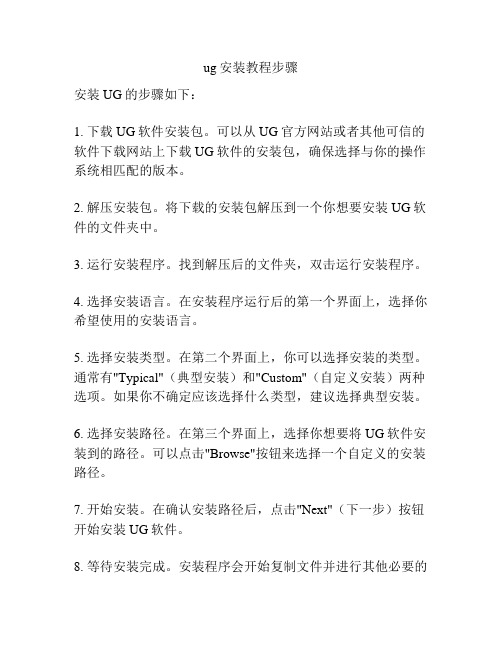
ug安装教程步骤安装UG的步骤如下:1. 下载UG软件安装包。
可以从UG官方网站或者其他可信的软件下载网站上下载UG软件的安装包,确保选择与你的操作系统相匹配的版本。
2. 解压安装包。
将下载的安装包解压到一个你想要安装UG软件的文件夹中。
3. 运行安装程序。
找到解压后的文件夹,双击运行安装程序。
4. 选择安装语言。
在安装程序运行后的第一个界面上,选择你希望使用的安装语言。
5. 选择安装类型。
在第二个界面上,你可以选择安装的类型。
通常有"Typical"(典型安装)和"Custom"(自定义安装)两种选项。
如果你不确定应该选择什么类型,建议选择典型安装。
6. 选择安装路径。
在第三个界面上,选择你想要将UG软件安装到的路径。
可以点击"Browse"按钮来选择一个自定义的安装路径。
7. 开始安装。
在确认安装路径后,点击"Next"(下一步)按钮开始安装UG软件。
8. 等待安装完成。
安装程序会开始复制文件并进行其他必要的安装过程。
请耐心等待,直到安装完成。
9. 完成安装。
安装完成后,可能会出现一个确认界面,提示你是否打开UG软件。
如果你想立即使用UG软件,可以勾选相应选项并点击"Finish"(完成)按钮。
10. 激活UG软件。
根据软件提供的激活方式,进行相应的激活操作。
这通常需要输入激活码或者登录你的账户。
以上就是UG软件的安装步骤,希望对你有帮助。
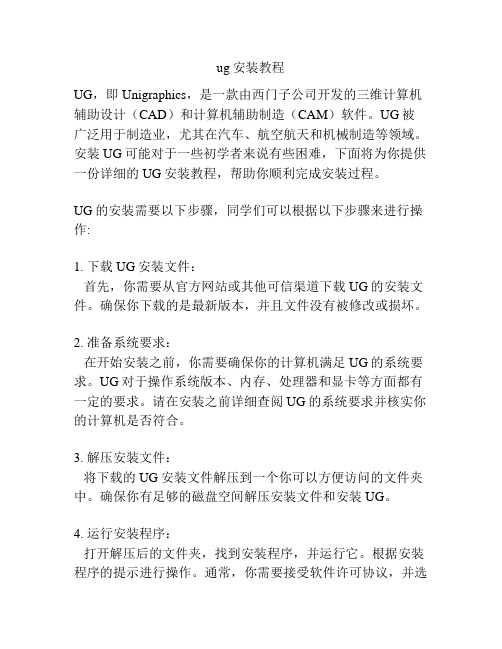
ug安装教程UG,即Unigraphics,是一款由西门子公司开发的三维计算机辅助设计(CAD)和计算机辅助制造(CAM)软件。
UG被广泛用于制造业,尤其在汽车、航空航天和机械制造等领域。
安装UG可能对于一些初学者来说有些困难,下面将为你提供一份详细的UG安装教程,帮助你顺利完成安装过程。
UG的安装需要以下步骤,同学们可以根据以下步骤来进行操作:1. 下载UG安装文件:首先,你需要从官方网站或其他可信渠道下载UG的安装文件。
确保你下载的是最新版本,并且文件没有被修改或损坏。
2. 准备系统要求:在开始安装之前,你需要确保你的计算机满足UG的系统要求。
UG对于操作系统版本、内存、处理器和显卡等方面都有一定的要求。
请在安装之前详细查阅UG的系统要求并核实你的计算机是否符合。
3. 解压安装文件:将下载的UG安装文件解压到一个你可以方便访问的文件夹中。
确保你有足够的磁盘空间解压安装文件和安装UG。
4. 运行安装程序:打开解压后的文件夹,找到安装程序,并运行它。
根据安装程序的提示进行操作。
通常,你需要接受软件许可协议,并选择安装的组件和安装目录等。
如果你不确定选项的含义,可以选择默认选项。
5. 等待安装完成:安装UG可能需要一些时间,在安装过程中请耐心等待。
如果你的计算机配置较低,安装过程可能会更长。
6. 注册UG:在安装完成后,UG可能会要求你进行注册。
请按照提示填写相关信息并完成注册。
7. 完成安装:安装完成后,你可以关闭安装程序并打开UG软件。
如果UG能够正常启动并显示界面,说明安装成功。
8. 更新和激活:安装完成后,建议你检查是否有UG的更新可用,并进行相应的更新。
此外,你还需要激活UG以使用完整的功能。
根据UG的要求进行激活,并确保你的许可证有效。
以上就是一份UG安装教程的大致步骤。
希望这份教程可以帮助你顺利安装UG,并能够开始使用这款强大的CAD/CAM软件。
如果你在安装过程中遇到任何问题,建议你参考UG官方的安装文档或寻求相关技术支持。

UG6.0详细安装方法1.查找你机器的“网络标识”(计算机名称)。
方法是,鼠标在桌面上点我的电脑--->属性(右键)--->计算机名--->完整的计算机名称,把名称抄下备用,不要最后那个“点”。
2.进入安装包内MAGNiTUDE文件夹,用记事本打开nx6.lic, 将第1行中的this_host用你机子的计算机名替换,例如我的机子完整的计算机名称NET 则改为SER VER NET ID=20080618 28000(原来为SERVER this_host ID=20080618 28000),改好后存盘备用。
3.双击打开Launch.exe,选择第2项“Install License Server"安装,或者进入光盘ugslicensing020目录,运行setup,在安装过程中会提示你寻找license文件,点击NEXT会出错,这时使用浏览(Browse)来找到你硬盘上第2步修改好的ugnx6.lic文件就可以了。
继续安装直到结束,目录路径不要改变,机器默认就行,(建议默认,也可放在其它的盘里)。
4.双击打开Launch.exe,选择第2项“Install NX"安装,或者进入nx060文件夹,运行setup开始安装,并选择典型方式安装,下一步,会出现语言选择画面,请选择Simplified Chinese(简体中文版),按提示一步一步安装直到结束。
安装路径可以改变。
5.进入开始-程序-UGS NX6.0-NX6.0右键发送到桌面快捷方式。
双击打开NX6.0。
6.进入MAGNiTUDE文件夹,把UGS文件夹复制到第4步安装NX6.0主程序相应的目录下,覆盖。
假如安装到D:\Program Files\UGS\NX 6.0 把UGS文件夹复制到Program Files文件夹内覆盖就可以。
7。
重启,双击打开桌面NX6.0。
注:如果打不开,请按以下步骤操作进入开始-程序-UGS NX6.0-NX6.0许可程序,打开lmtools,启动服务程序。
ug安装方法UG软件是一款功能强大的CAD/CAM软件,它在工业设计、机械加工等领域有着广泛的应用。
UG软件的安装方法相对来说比较简单,但是仍然需要按照一定的步骤来进行操作。
接下来,我们将详细介绍UG软件的安装方法,希望对大家有所帮助。
首先,我们需要准备好UG软件的安装包。
通常情况下,UG软件的安装包会以光盘的形式提供,也可以通过官方网站进行下载。
在获取到安装包之后,我们就可以开始进行安装操作了。
其次,双击安装包,打开安装向导。
在安装向导中,我们需要按照提示一步一步进行操作。
首先,选择安装语言和安装路径。
建议选择简体中文作为安装语言,安装路径可以按照默认设置,也可以根据个人需要进行修改。
然后,点击“下一步”按钮,进行安装准备工作。
安装向导会进行一些文件的准备工作,这个过程可能会比较耗时,需要耐心等待。
在准备工作完成之后,安装向导会自动进入到安装过程中。
在安装过程中,我们需要仔细阅读并同意软件许可协议。
点击“我接受”按钮,继续进行安装。
然后,安装向导会开始复制文件、安装组件等操作,这个过程也需要一定的时间。
当安装完成后,我们需要进行激活操作。
打开UG软件,按照提示进行激活操作。
通常情况下,我们需要输入产品密钥等信息来完成激活。
在激活成功之后,UG软件就可以正常使用了。
最后,我们需要进行一些基本的设置。
比如,设置工作空间、界面语言等。
这些设置可以根据个人的习惯进行调整,以便更好地适应自己的工作习惯。
总的来说,UG软件的安装方法并不复杂,只需要按照安装向导的提示进行操作即可。
希望通过本文的介绍,能够帮助大家顺利安装并使用UG软件。
如果在安装过程中遇到问题,可以参考官方的帮助文档,或者寻求相关的技术支持。
祝大家使用愉快!。
最详细的UG10.0安装教程安装说明:1、NX10.0_JAVA-x64位.exe文件上单击右键,以管理员身份运行,然后把该JAVA程序安装上(不建议双击打开安装)。
2、打开“PLMLicenseServer”文件夹,用记事本打开splm6.lic 这个文件,把里面的“大明山工作室”字符改成你的计算机名称,并保存。
3、安装好NX许可服务程序:打开“PLMLicenseServer”文件夹,把ugslmd.exe这个文件复制到你所安装的NX许可服务程序位置替换4、安装好NX10主程序:打开“NX 10.0”这个文件夹,复制里面的所有的文件到你的安装目录,进行替换。
注意,是替换,系统没提示你替换文件,则是你把位置路径复制错了。
5、以上完成操作以后,不要急着打开UG,先重启电脑,即可。
全程安装都建议用右键,以管理员身份运行安装程序。
本站ug10.0安装示意图:1、将下载包解压缩2、首先确定安装目录,安装在【d:\ug10】并在文件夹中再新建了一个ug10存放主程序,另一个lic存放ug10许可证服务文件;3,将破解文件打开4、在NX10.0_JAVA-x64位.exe文件上单击右键,以管理员身份运行,然后把该JAVA程序安装上(不建议双击打开安装)。
5、打开“PLMLicenseServer”文件夹,用记事本文件splm6.lic 复制到目录d:\ug10里5、用记事本打开D:\ug10\splm6.lic并将9SUG替换为计算机名称并保存;6、接下来开始安装,双击“Launch.exe”打开ug10.0安装程序;7、点击“install license server”按纽安装许可证服务;许可证文件安装到【d:\ug10\lic\】;8、许可证服务成功安装;9、接下来,点击“install nx”安装主程,安装目录改为【d:\ug10\ug10】10、安装完成现在开始破解11,打开“PLMLicenseServer”文件夹,把ugslmd.exe这个文件复制到许可证服务d:\ug10\lic\目录下12,打开“NX 10.0”这个文件夹,复制里面的所有的文件到你的安装目录【d:\ug10\ug10】13,打开装服务证文件的文件夹d:\ug10\lic14,以管理员的身份运行lmtools.exe15.选start/stop/reread点击'stop server',稍后出现stopping server;16、再点击'start server',出现server start successful后,ug10.0已经成功破解;17、最后,点电脑左下角的开始-所有程序-NX10.0,把NX10.0的快捷方式发送到桌面,再在桌面打开软件。
1.鼠标右击软件安装包,选择解压2.打开UG11.0 64BIT文件夹,以管理员的身份运行UGNX11-JAVA-64位虚拟机3.点击下一步,随后依然点击下一步4.可以点击更改选择安装的路径,我这里设置在安装到D或者E F盘,点击下一步5.正在安装,耐心等待6.点击关闭7.打开解压之后的文件夹,以管理员的身份运行Launch8.点击Install NX9.选择中文简体,点击确定10.选择完整安装,再点击下一步11.点击更改安装的路径,我这里选择安装到D或者E F盘,用户可自行设置,安装文件较大,不建议安装到默认的C盘,随后点击下一步12.保持默认许可证文件,不要更改,直接点击下一步13.用户可以自行设置语言,我这里设置为中文简体,点击下一步14.点击安装15.软件安装中,耐心等待16.安装完毕,点击完成17.在这里,先打开UG11.0 64bit\破解文件\PLMLicenseServer,找到splm8.lic,以记事本的方式打开18.在splm8中把this-host 替换成计算机名,用户的计算机名可在计算机属性中查看19.替换成自己的计算机名后点击文件,保存20.回到安装的主界面,点击Install license Server21.点击确定按钮22.下一步23.路径用户可以自行设置为D或者E F,设置好之后点击下一步24.点击选择25.打开路径UG11.0 64bit\破解文件\PLMLicenseServer,选择splm8,点击打开26.点击下一步27.点击安装28.若出现此对话框,可直接点击确定,没有弹出可忽略此步29.此部分安装结束,点击完成.30.复制安装包中UG11.0 64bit\破解文件里面的两个文件夹,nx11.0和Plmslicenseserver31.找到步骤25中安装的路径,我这里在步骤25中安装的路径是D,所以在D盘中找到:\Program Files\siemens\点击粘贴,选择替换目标中的文件32.在计算机开始菜单中找到Lmtools图标,鼠标右击,以管理员的身份运行33.首先点击start/stop/reread,勾选Force server shutdown,再点击stop server,最后点击start server(注意先后顺序)34.当显示server start successful后,点击关闭35.安装完成,打开软件界面如下。
ug10安装教程UG10安装教程UG10是一款功能强大的三维CAD软件,广泛应用于工程设计、制造和模具制造等领域。
本文将为您详细介绍UG10的安装过程。
第一步:系统要求在安装UG10之前,您需要确保计算机满足以下系统要求:1. 操作系统:Windows 7/8/10(64位)2. 处理器:Intel Core i5或更高级别3. 内存:8GB或更高级别4. 存储空间:至少20GB的可用硬盘空间5. 显卡:支持OpenGL 3.3或更高版本6. 分辨率:1280x1024或更高分辨率显示器确保计算机满足以上要求后,您可以开始安装UG10。
第二步:安装UG101. 下载UG10安装文件在官方网站上下载最新版本的UG10安装文件。
通常,您需要提供有效的许可证才能下载安装文件。
确保下载的文件与您的操作系统兼容。
2. 运行安装程序找到下载的UG10安装文件,双击运行安装程序。
您可能需要管理员权限才能运行该程序。
3. 选择安装目录安装程序将提示您选择UG10的安装目录。
默认情况下,UG10将安装在C盘的Program Files文件夹中。
您可以选择其他目录,但请确保您选择的目录具有足够的可用硬盘空间。
4. 选择安装组件UG10提供了各种组件和插件供用户选择安装。
根据您的需求,选择要安装的组件。
您可以选择安装主程序以及其他辅助工具和插件。
5. 开始安装确认安装选项后,点击“开始安装”按钮,安装程序将开始复制文件到您选择的安装目录中。
这可能需要一些时间,请耐心等待。
6. 完成安装安装程序将在安装完成后显示安装成功的消息。
点击“完成”按钮,关闭安装程序。
第三步:激活UG10在完成UG10的安装后,您需要激活软件才能正常使用。
根据您的许可证类型,您可以选择在线激活或离线激活。
1. 在线激活启动UG10程序后,它将提示您输入许可证信息。
选择在线激活选项,并按照屏幕上的指导逐步完成激活过程。
您需要连接互联网才能完成在线激活。
提醒: ug8.0安装方法与之前版本是类似的,主要分为7以下几个步骤
1 修改许可证文件--将许可证文件改为自己的计算机名称
2 替换注册文件--一个是替换NX8.0下面的文件,一个是替换ugslicensing下的文件
3 启动许可证服务器(本文将会为您介绍,安装多个版本的ug如何启动服务器及之安装ug8一个版本的服务器如何启动)
安装ug也就遵循这三个步骤。
UG8.0安装步骤:
安装之前,请先确认您下载的安装程序为完整的。
一般解压以后ug8的32位系统大小为1.83G左右,64位操作系统的2.03G
第一步解压分段的压缩包,将安装程序解压成一个文件,如图所示:
当然您下载的可能是整个的压缩包,这都无所谓,只要解压以后文件的大小正确即可!
解压完成的UG8.0安装程序包如图所示:
对安装程序包进行解压(此为iso文件,用虚拟光驱打开也行,直接解压也可以)
解压完成的UG8.0安装程序如图所示:
第二步解压破解文件,解压完成的破解文件如图所示:
有的破解文件可能在一个文件夹里面,比如:NX8.0
第三步修改许可证文件
在破解文件中找到UGSLicensing,打开文件夹,复制许可证文件
拷贝到一个非中文目录下,比如D盘的一个文件夹,下图所示文件的路径为非中文:
见笑,crack拼写错误!(主要是ug暂不支持中文,所以在安装的时候尽可能地避免出现中文字符的路径或者文件)
用记事本打开‘nx8‘文件,然后,用自己电脑计算机的名称修改,下图红色方框内的“this_host”,在下面步骤教大家如何找到自己的计算机名称。
如何找到自己的计算机名称
在我的电脑上单击鼠标右键,然后选择---属性,在弹出的对话框中,选择计算机名称选项卡(蓝色方框内),最后就会如下图所示,其中红色方框内的,即为计算机名称(注意没有那个点)。
然后,我们将它复制---替换在上步骤中的,“this_host”
替换后,文档应如下所示:
第四步开始安装
首先打开安装程序,双击打开“Launch”
打开后的对话框:
在上图中,蓝色方框的为:“安装许可证文件”;红色方框内的为:“安装NX 主程序”
我们首先要安装的是,许可证文件;然后安装NX主程序
单击许可证文件,弹出的对话框如下所示:
点击确定后进行准备安装
选择下一步进行安装:
这里,我们可以更改许可证文件安装的位置,我们一般将其安装到非系统盘(C 盘以外的盘)。
这里我们就将其安装到D盘。
选择红色方框内的“更改”选项:
更改安装位置
选择确定后,点击下一步
此时,会出现如下对话框。
我们选择红色框内的“浏览选项“,然后找到我们刚才放到D盘,修改好的许可证文件
找到我们第三步修改计算机名称后的许可证文件
系统自动安装,然后选择完成即可。
第五步选择“install nx”选项,安装主程序
更改安装路径,然后下一步:、
注意,一定要确认红色方框内的计算机名称,与您电脑的计算机名称一致
选择安装语言:
再次确认安装信息,如果准确无误,选择安装。
安装完成
第六步破解文件
在我们解压的破解文件中找到DRAFTINGPLUS、NXCAE_EXTRAS、NXNASTRAN、NXPLOT、UGII这5个文件夹,并点击复制
注:有的破解文件是在NX8.0文件夹下面,这样替换的时候,直接替换ug8安装目录下的NX8.0文件夹即可。
将该文件夹粘贴到,ug的安装目录下,替换这5个文件
在破解文件夹UGSLicensing中找到ugslmd.exe进行复制
将该文件夹粘贴到,ug的安装目录UGSLicensing下,替换这个文件
第七步配置许可证服务器
注意:
电脑上只有一个ug8版本与有多个版本的ug配置方法是不一样的!
我们先看一下,只安装ug8的许可证服务器如何配置
在程序中找到许可证工具
下图第三步中,一定要确保指定的路径为ug8许可证安装的路径,如果第一次安装ug8,默认即可。
保存一下,有时,这一步可以省略掉。
OK,打开ug8软件,即可使用!
计算机上安装过UG软件的配置方法
下面演示的电脑,已经安装了ug4.0与ug6.0.
在程序中找到许可证
注意,这里切换到config service选项卡,由于这台电脑上已经安装了ug4与ug6两个版本的ug,所以这里会出现2个许可证服务器。
多个版本的许可证服务器,容易冲突,所以这里我们要新建一个许可证文件名,比如这里的为:UGS License Server (ugslmd) ugnx8
直接在service name 里面输入即可。
输入许可证新的名称以后,下面的三个许可证路径就会留空,需要我们重新指定。
指定许可证,一定要确保这里指定的许可证文件为ug8安装的许可证文件!
如图所示:
指定第一个文件 lmgrd.exe
指定第二个许可证文件,ugs4.lic
指定第三个 ugslicensing.log
在保存之前,先勾选下面的两个选项,一个是 use services(使用该服务器)另一个是strat server at powerup,勾选了第一个,这个就可以勾选了(他的意思是,下次启动计算机是自动运行该许可证服务器)
配置许可证完成,运行UG8.0软件,如图所示:。